LXQt entwickelt aus beliebten Komponenten von LXDE und Razor Qt Project ist LXQt eine kostenlose, leichtgewichtige und schnelle Open-Source-Desktop-Umgebung für Linux- und BSD-Distributionen. Es verfügt über mehrere großartige und bekannte Funktionen, die dem LXDE-Desktop entlehnt sind, wie z. B. eine geringe Nutzung der Systemressourcen und elegante und saubere Benutzeroberflächen.
Darüber hinaus ist eine der herausragenden Eigenschaften das hohe Maß an Anpassungsmöglichkeiten, um die Anforderungen an die Benutzerfreundlichkeit des Desktops zu erfüllen. Die Standard-Desktop-Umgebung auf Knoppix, Lubuntu und einigen anderen weniger bekannten Linux-Distributionen war die Standard-Desktop-Umgebung.
Hinweis :LXQt sollte ursprünglich der Nachfolger von LXDE werden , ab sofort werden jedoch beide Desktop-Umgebungen für die Zwischenzeit nebeneinander existieren und, was noch wichtiger ist, mehr Entwicklungsaktivitäten werden auf LXQt gerichtet als LXDE .
LXQt-Desktopfunktionen
Unten sind einige seiner wesentlichen Komponenten und zusätzlichen Funktionen aufgeführt:
- pcmanfm-qt Dateimanager, eine Qt-Portierung für PCManFM und libfm
- lxterminal, ein Terminal-Emulator
- lxsession-Sitzungsmanager
- lxqt-runner, ein schneller Anwendungsstarter
- Lieferung mit integrierter Energiesparkomponente
- Unterstützt mehrere internationale Sprachen
- Unterstützt mehrere Tastaturkürzel zusammen mit vielen anderen kleineren Funktionen
Die neueste Version dieser relativ neuen Desktop-Umgebung ist LXQt 0.17.0 , das mit mehreren Verbesserungen ausgestattet wurde, wie unten aufgeführt:
- Pakete, die gegen Qt 5.11 erstellt wurden.
- Erweiterter libfm-qt-Dateimanager.
- QPS und Screengrab jetzt unter dem Dach von LXQt.
- Menübezogene Speicherlecks behoben.
- Verbesserte LXQtCompiler-Einstellungen.
- Neue lxqt-themes-Komponente.
- Verbessertes Beenden von Sitzungen zum Herunterfahren/Neustarten und vieles mehr.
So installieren Sie LXQt Desktop unter Ubuntu Linux
Obwohl die neueste LXQt-Version nicht in den standardmäßigen Ubuntu-Repositorys verfügbar ist, ist es am einfachsten, die neueste LXQt-Desktopversion in Ubuntu 20.04 LTS auszuprobieren ist, den folgenden Befehl zu verwenden.
$ sudo apt-get update $ sudo apt install lxqt sddm
Nach Abschluss der Installation können Sie sich von Ihrer aktuellen Sitzung abmelden oder das System neu starten. Wählen Sie dann LXQt desktop auf der Anmeldeoberfläche, wie im Bild unten gezeigt:
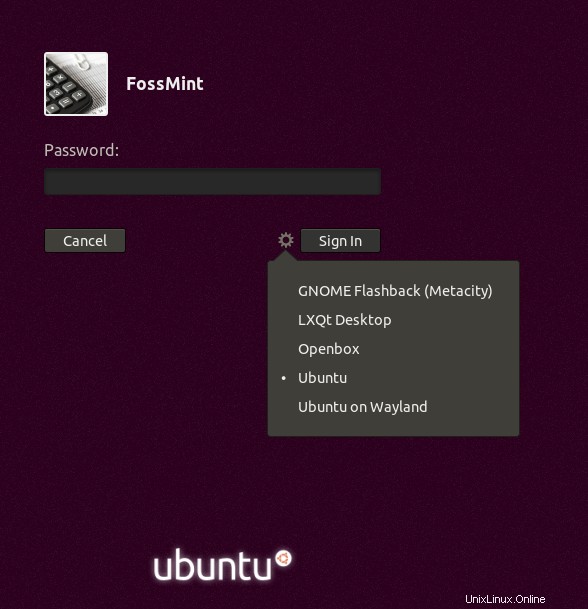
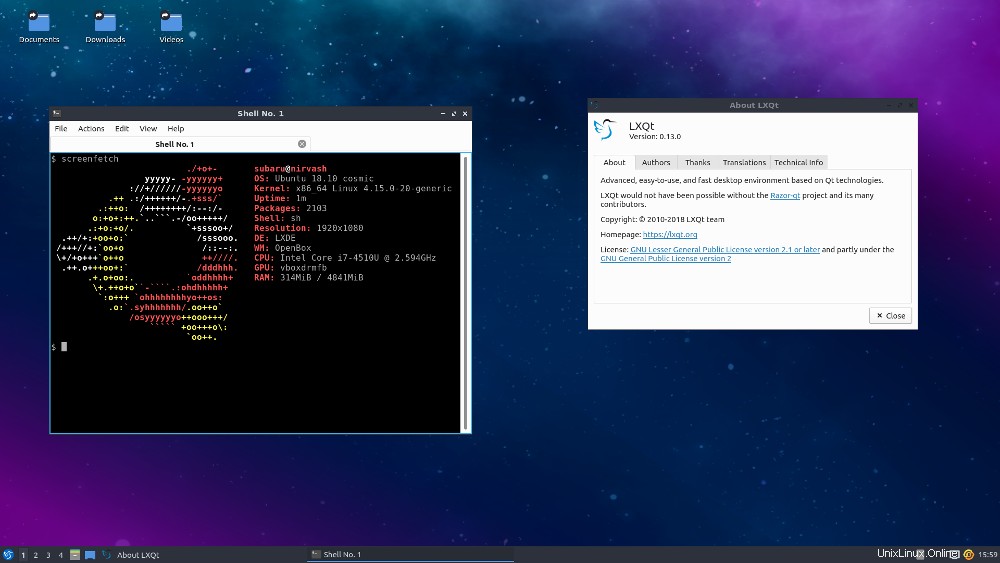
Installieren Sie LXQt Desktop unter Fedora Linux
Von Fedora 22 ab sind LXQt-Pakete in den Standard-Repositorys von Fedora enthalten und können mit yum installiert werden oder dnf wie abgebildet.
# dnf install @lxqt
Melden Sie sich nach der Installation von der aktuellen Sitzung ab und wieder mit dem LXQt an Sitzung wie gezeigt.
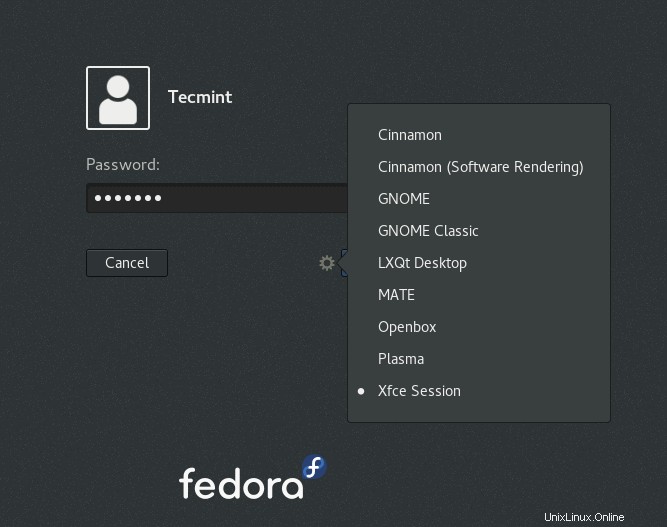
Aus dem folgenden Screenshot geht hervor, dass die offiziellen Fedora-Repositorys immer noch LXQT 0.16.0 enthalten .
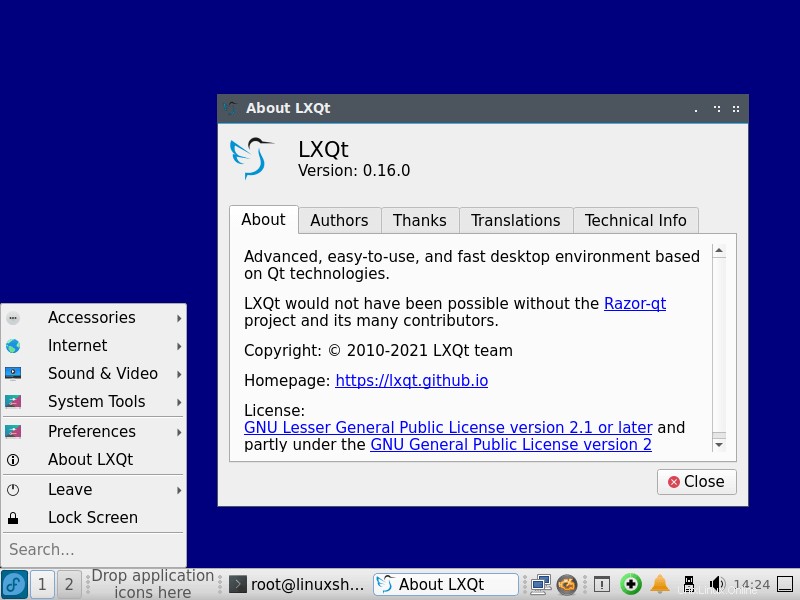
So entfernen Sie LXQt Desktop auf Ubuntu und Fedora
Wenn Sie das LXQt nicht möchten Desktop nicht mehr auf Ihrem System vorhanden ist, verwenden Sie den folgenden Befehl, um ihn zu entfernen:
-------------------- On Ubuntu -------------------- $ sudo apt purge lxqt sddm $ sudo apt autoremove -------------------- On Fedora -------------------- # dnf remove @lxqt
Das ist vorerst alles, für Feedback oder Vorschläge, auf die Sie uns aufmerksam machen möchten, verwenden Sie zu diesem Zweck den Kommentarbereich unten und denken Sie immer daran, mit Tecmint in Verbindung zu bleiben .